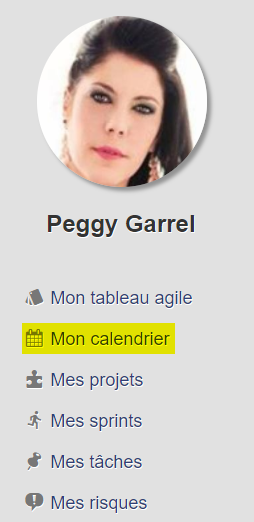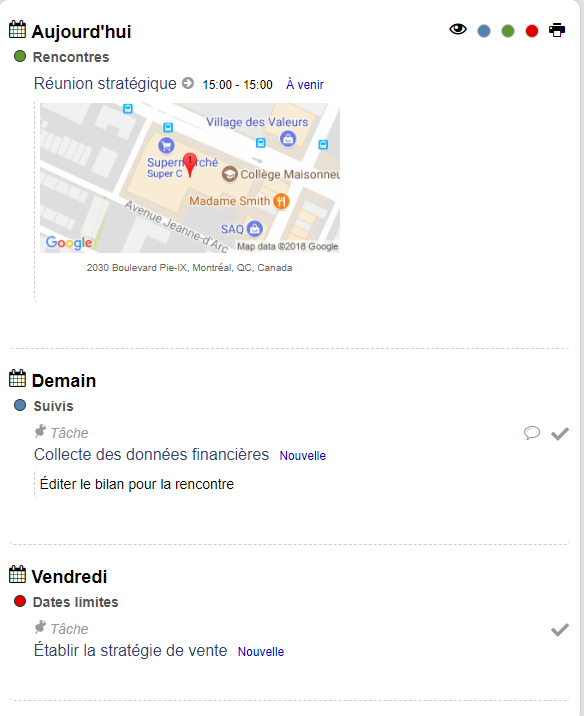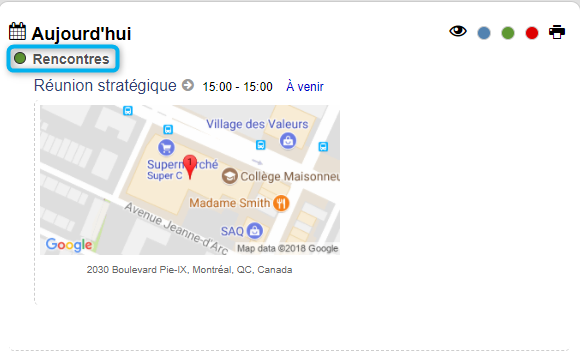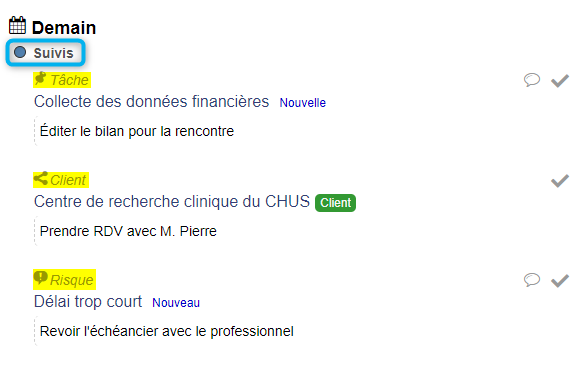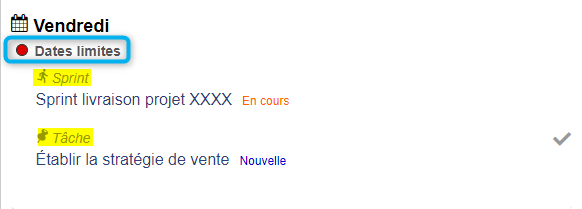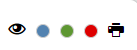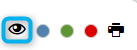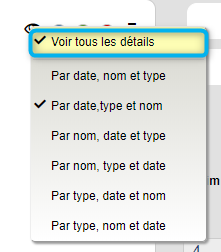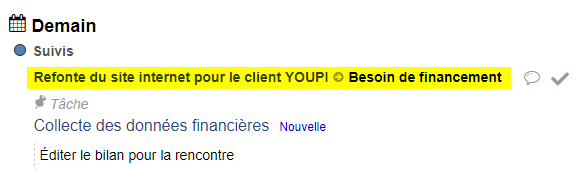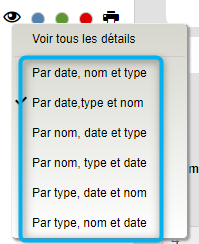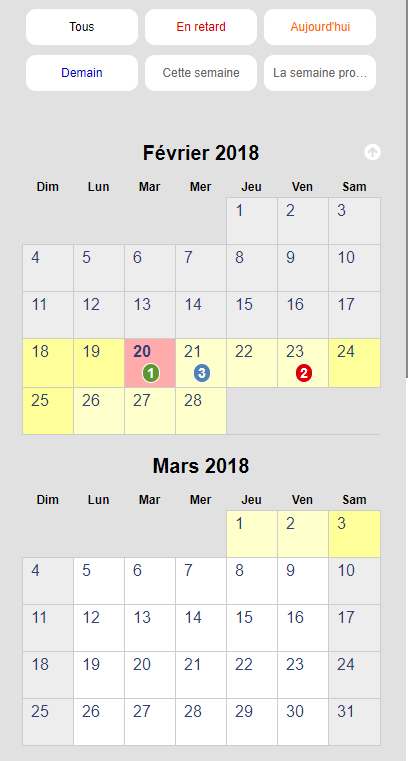Calendrier
Le calendrier est l'outil central qui permet de faire le pont entre la gestion de projets et le travail des ressources au quotidien. En effet, cet outil permet de visualiser, à la fois, le travail à faire, mais aussi, tous les suivis qui s'imposent dans les différents champs d'activité de la solution ISIOS :
- Tâches
- Rencontres
- Risques
- Mesures de contrôle
- Enjeux
Sommaire
Accès à l'outil
Le calendrier peut être accédé à partir des différents endroits suivants :
- Barre d'outils
- Menu personnel
Barre d'outils
Vous pouvez accéder au calendrier en tout temps en cliquant sur le l'icone suivante :
Menu personnel
Pour accéder au calendrier via votre menu personnel, cliquer sur le lien suivant :
Interface de l'outil
L'interface du calendrier se compose de 3 sections :
- Entête ressources et Projets
- Section de gauche
- Section de droite
Entête ressources et Projets
Le calendrier offre la possibilité de charger les suivis et tâches de plusieurs utilisateurs. Pour se faire, écrivez les noms des ressources souhaitées ou sélectionnez les dans la liste des ressources humaines :
Veuillez noter qu'à l'ouverture de l'outil, l'utilisateur sélectionné par défaut est vous-même.
Section de gauche
Cette section représente les rencontres et les suivis personnels de l'utilisateur.
Rencontres
Que la rencontre soit une réunion ou un rendez-vous, cette dernière sera représentée par un point vert.
Suivis
il existe différentes natures de suivis, mais ils sont représentés toujours par un point bleu :
- suivi des tâches
- suivis des risques
- suivis des enjeux
- suivis des mesures de contrôle
- suivis des documents
- suivis des relations etc...
Dates limites
Les dates limites peuvent correspondre à plusieurs éléments :
- une fin d'activité prévue dans l'échéancier pour une tâche de projet
- la fin d'un sprint
Légende
Vous pouvez choisir de faire apparaître dans le calendrier certains types d'éléments. Pour ce faire, cliquez sur le rond de couleur de l'élément et ce dernier disparaîtra de votre calendrier. Pour le rendre visible de nouveau, cliquez à nouveau sur le rond de couleur dans la légende.
Par défaut, tous les types sont visibles dans le calendrier.
Vous pouvez également modifier le type d'affichage des informations de cette section. pOur ce faire, cliquer sur l'icône de l’œil.
- Pour faire apparaître les détails notamment pour les suivis des tâches qui porteraient le même titre
Le détail des suivis, c'est à dire le nom du projet -> le nom du livrable -> le nom du sous-livrable -> le nom de l'activité apparaîtra.
- Vous pourrez modifier le type des informations
Section de droite
Cette section permet à l'utilisateur de visualiser rapidement, les rencontres et les suivis qui le concernent dans le temps.
Si vous sélectionnez un statut comme étant Fermé pour un élément, celui-ci disparaîtra du calendrier, et se positionnera automatiquement dans l'onglet correspondant de la liste de sa famille (liste des tâches, des rencontres...).
Pour plus de détails concernant les états dits fermés pour le statuts, référez-vous à la section État.
La configuration des statuts des différents éléments du calendrier est possible via les listes respectives de ce dernier puis consultez la section sur la Ergonomie des listes